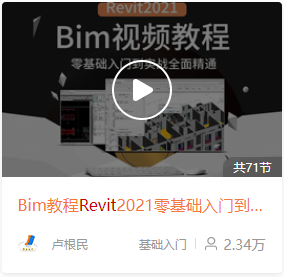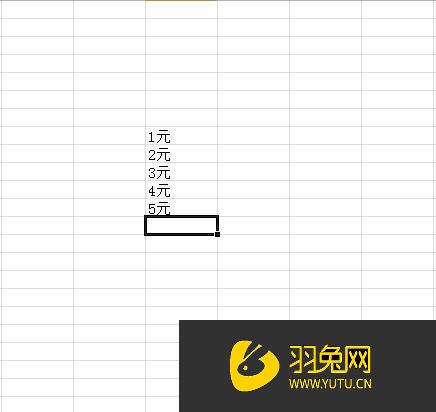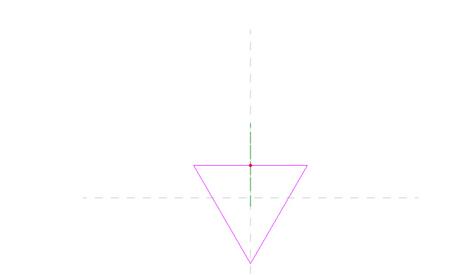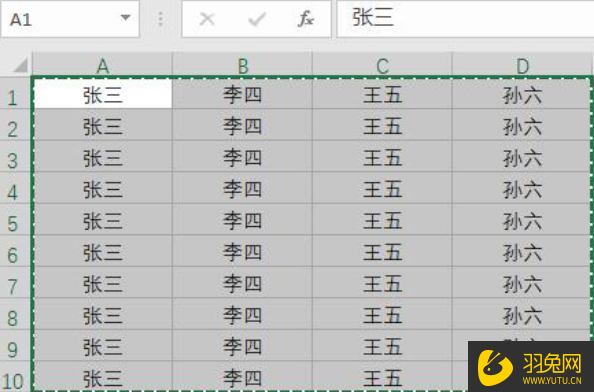PPT中将怎么画虚线(在ppt中怎么画虚线)优质
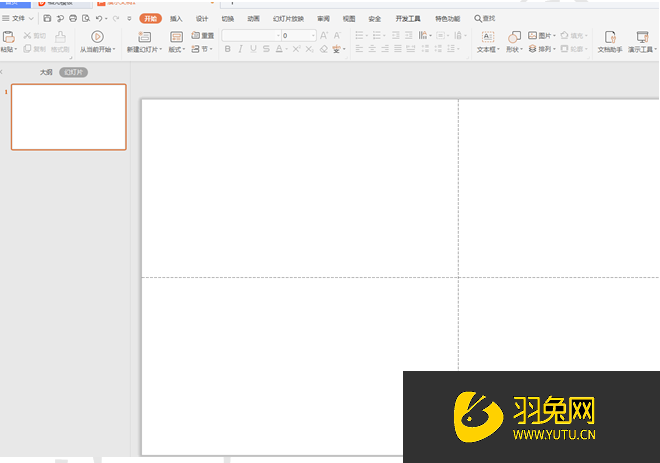
PPT中将画虚线的方法:
【PPT自学。不用四处找资源。上云渲染农场。PPT自学视频课应有尽有。0基础制作高逼格PPT。今日推荐Bob老师的:WPS-PPT零基础入门到快速精通。3.91万用户已学】
打开一个空白PPT:
选择菜单栏中的【插入】。在下拉菜单中选择【形状】。再点击二级菜单【线条】中的直线:
选中该直线。点击上方的【轮廓】:
为了将效果表现的更突出。点击【轮廓】旁边的下三角。在弹出的菜单中选择合适的线性:
继续点击【轮廓】。在弹出的菜单中选择【虚线线性】。弹出的二级菜单中选择合适的虚线:
最后PPT中的虚线制作完成:
以上就是“PPT中将怎么画虚线?”的相关解答内容分享了。希望帮助到你。PPT制作。很多小伙伴都会选择套用模板。但是制作完之后却发现PPT一点都没有亮点。想要学会PPT。独立上手制作炫酷PPT效果。就来云渲染农场跟着我们的专业讲师学习吧。专业PPT课程。系统讲解。理论+实践全面提升。点击PPT视频课选择合适自己的课程展开学习~
PPT热门好课分享:
更多精选教程文章推荐
以上是由资深渲染大师 小渲 整理编辑的,如果觉得对你有帮助,可以收藏或分享给身边的人
本文标题:PPT中将怎么画虚线(在ppt中怎么画虚线)
本文地址:http://www.hszkedu.com/48573.html ,转载请注明来源:云渲染教程网
友情提示:本站内容均为网友发布,并不代表本站立场,如果本站的信息无意侵犯了您的版权,请联系我们及时处理,分享目的仅供大家学习与参考,不代表云渲染农场的立场!
本文地址:http://www.hszkedu.com/48573.html ,转载请注明来源:云渲染教程网
友情提示:本站内容均为网友发布,并不代表本站立场,如果本站的信息无意侵犯了您的版权,请联系我们及时处理,分享目的仅供大家学习与参考,不代表云渲染农场的立场!